Así puedes saber qué canción suena en cualquier sitio

Vas a cualquier discoteca, bar y suena una canción que has escuchado muchas veces este verano pero no sabes cómo se llama ni cómo buscarla. Tu móvil Android puede decirte qué canción suena si tienes aplicaciones instaladas para el reconocimiento de canciones. Si estás de fiesta, si estás cenando, si vas en el coche escuchando la radio. Estés donde estés o en el momento que sea, basta con un par de segundos para identificar qué canción suena.
Hay aplicaciones muy útil que te permiten identificar la música que está sonando. De hecho, hay opciones y apps para Android que te dirán qué canción suena si la tienes desde el escritorio y solo con pulsar un botón. No tendrás que perder tiempo en buscar la app en tu cajón de aplicaciones y arriesgarte a que se acabe antes de que la identifiques.
La forma más sencilla es que te quedes con un trozo de la canción y que busques la letra en Google pero no siempre conseguimos encontrarlo o quizá está en otro idioma y no sabemos identificar la letra o transcribirla. No te preocupes, hay aplicaciones que lo hacen por ti.
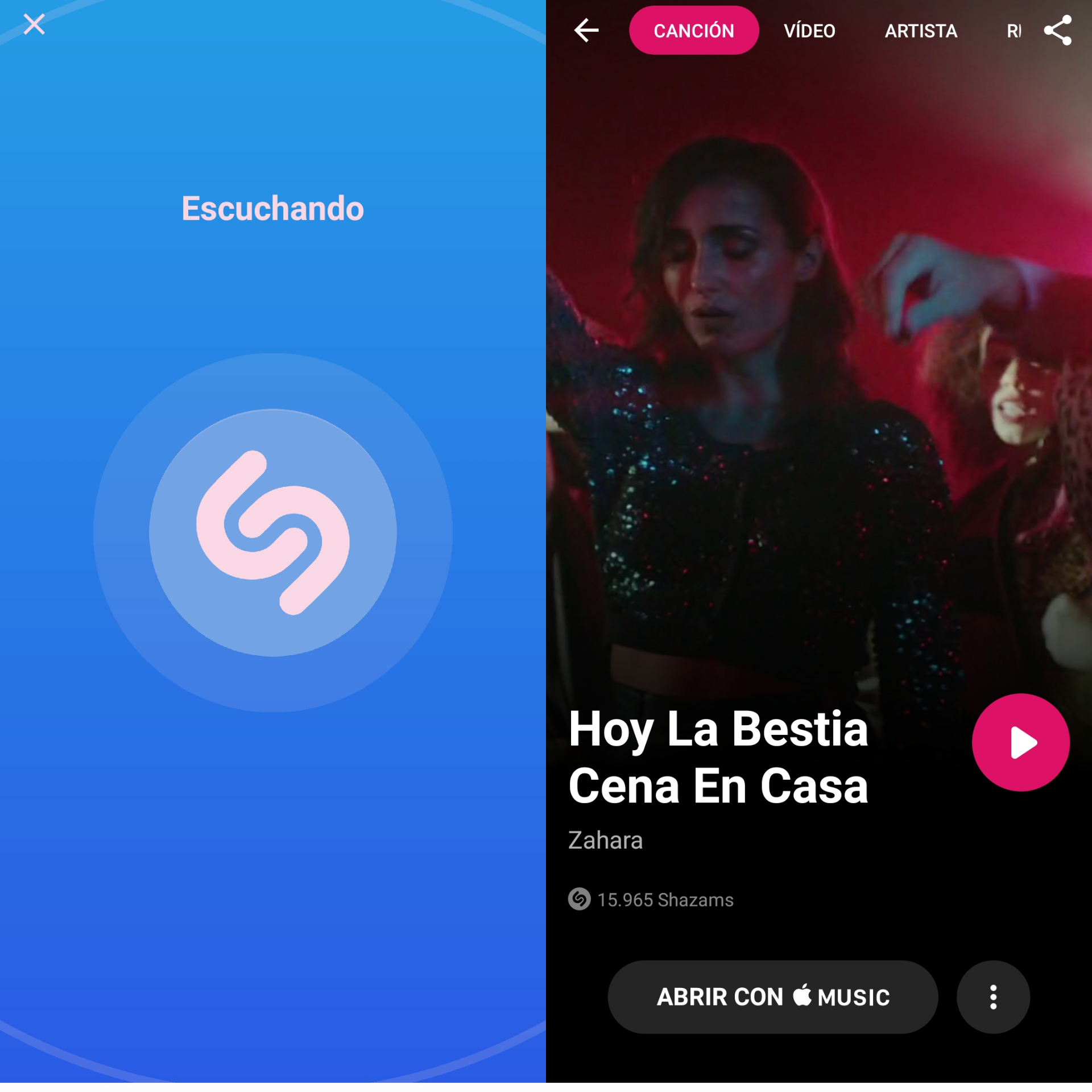
Auto Shazam
Shazam es capaz de activar Auto Shazam para que siempre esté identificando lo que suena a tu alrededor incluso cuando no te da tiempo a sacar el teléfono o no te has dado cuenta. Para ello, descarga Shazam desde Google Play en tu teléfono e instala la app como siempre.
Si dejas pulsado el botón de Shazam (en lugar de un simple clic) te mostrará una vntana emergente que te indicará que has activado Auto Shazam. Esta función te permitirá identificar canciones incluso si no tienes la aplicación abierta o no la activas manualmente. Podrá escuchar todas las canciones a tu alrededor y las irá registrando. Funcionará en segundo plano y te irá registrando todos los temas escuchados en tu día a día. Podrás entrar en la app cuando quieras para consultar la lista completa.
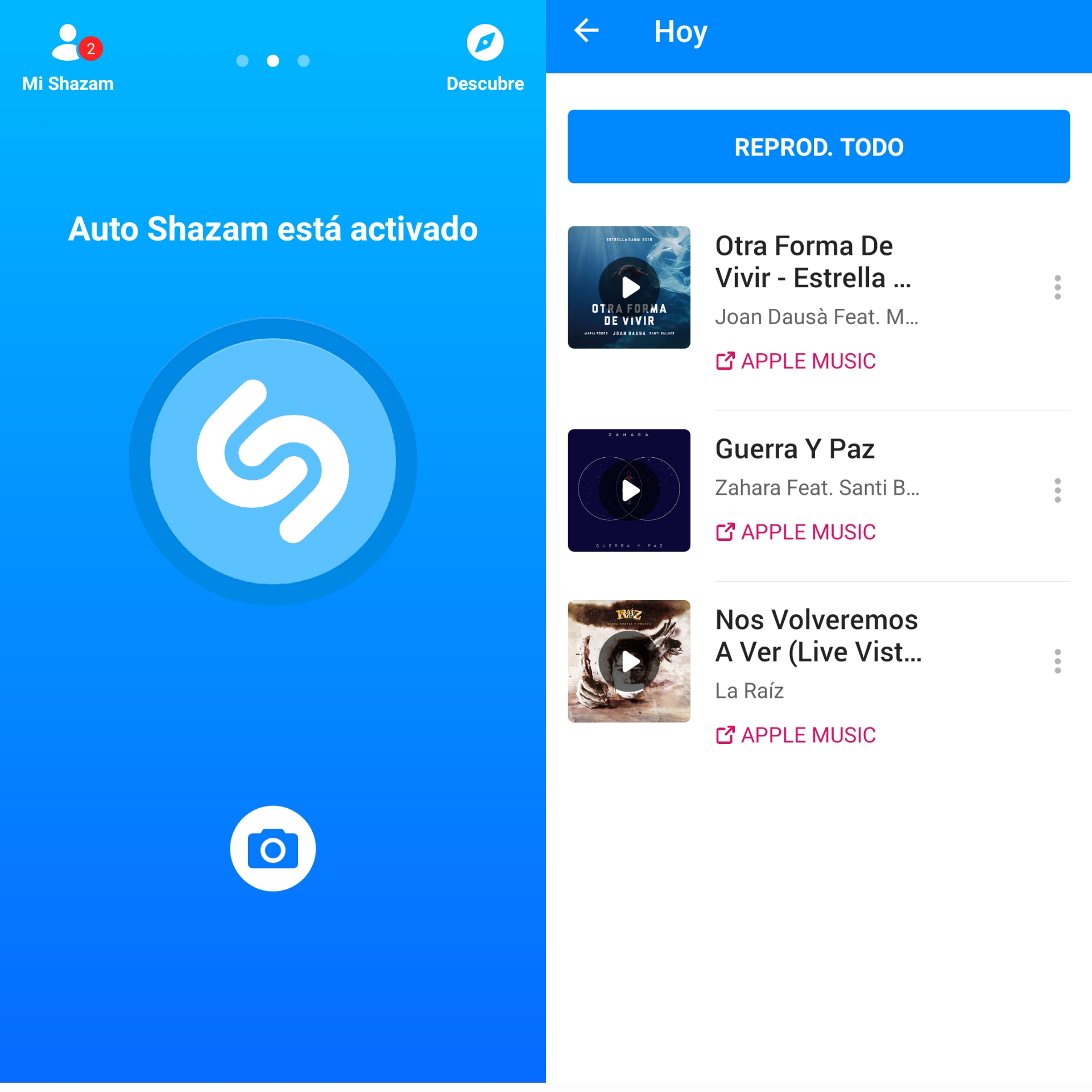
También podrás verlo en tiempo real en el apartado de notificaciones de tu teléfono en el que te mostrará, en una notificación, qué estás escuchando en cada momento.
Si quieres desactivarlo solo tendrás que volver a la aplicación de Shazam y volver a mantener pulsado el botón de Shazammear para desactivar el Auto Shazam. No necesitarás desinstalar la aplicación si quieres seguir usándola de forma manual: pulsas el botón ene l momento para escuchar una canción y la identifica. Pero no registrará canciones sin que tú se lo pidas.





